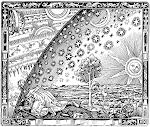Digamos que você tenha mais de uma placa de rede em seu computador e você precisa identificar a porta física de uma placa ethernet em particular.
No sistema Linux, a ferramenta ethtool com a opção -p fará com que o led correspondente de uma porta física pisque. Por exemplo, veja a linha de comando para identificar a eth0:
# ethtool -p eth0
A ferramenta ethtool é utilizada para ver e modificar os parâmetros de um dispositivo ethernet. No Fedora é disponibilizada no pacote de mesmo nome.
No sistema Linux, a ferramenta ethtool com a opção -p fará com que o led correspondente de uma porta física pisque. Por exemplo, veja a linha de comando para identificar a eth0:
# ethtool -p eth0
A ferramenta ethtool é utilizada para ver e modificar os parâmetros de um dispositivo ethernet. No Fedora é disponibilizada no pacote de mesmo nome.